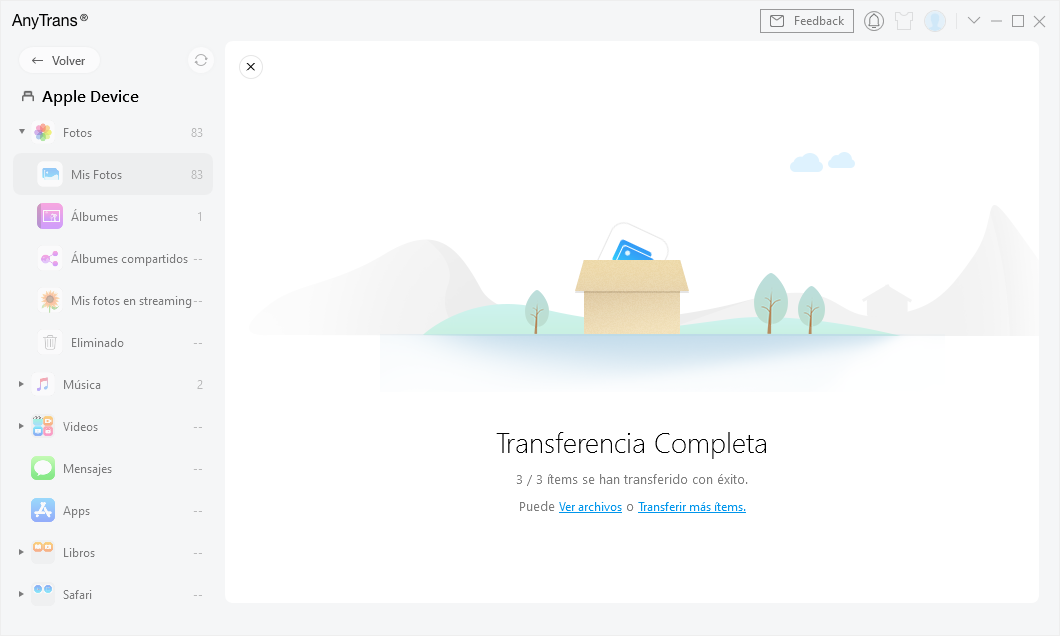¡Descarga AnyTrans y Comienza tu Experencia de Gestionar Contenidos iOS!
Cómo Utilizar AnyTrans
Bienvenido a la guía en línea de AnyTrans. Aquí podrás encontrar tutoriales detallados sobre cómo gestionar tus contenidos entre los dispositivos iOS, dispositivo iOS & Ordenador, dispositivo iOS & iTunes al igual que los datos guardados en la copia de seguridad de iTunes o iCloud. Si todavía tienes duda después de leer esta guía, por favor conecta con nosotros Equipo de Soporte, y recibirás nuestra respuesta en 24 horas.
 Inicio
Inicio Transferencia Rápida con 1 Clic
Transferencia Rápida con 1 Clic
 Gestión de Archivos Personales
Gestión de Archivos Personales
 Gestión de Audio
Gestión de Audio
 Gestión de Fotos
Gestión de Fotos
 Gestión de Vídeos
Gestión de Vídeos
 Gestión de Backup
Gestión de Backup
 Gestión de Biblioteca de iTunes
Gestión de Biblioteca de iTunes Gestión de Contenido iCloud
Gestión de Contenido iCloud
 Cambiar de Teléfono
Cambiar de Teléfono
 Gestor de Tono
Gestor de Tono Descargador de App
Descargador de App Gestor de App Social
Gestor de App Social
 Duplicación de Pantalla
Duplicación de Pantalla
Gestión de Mis Fotos
Puede encontrar sus fotos tomadas y descargadas desde cualquier otro lugar en la aplicación Fotos en su dispositivo fácilmente. Gestionar estas fotos, por ejemplo, es transferirlas a su ordenador o a otro dispositivo, etc. De forma eficiente, no es una tarea fácil. No se preocupe. Diseñamos AnyTrans para ayudar a los usuarios a resolver este problema. Con AnyTrans, puede administrar estas fotos de manera más fácil y rápida. Para obtener más información, consulte la siguiente guía de usuario detallada.
Paso 1: Preparación.
Haga lo siguiente:
- Abra AnyTrans en su computadora
- Conecte su dispositivo iOS a la computadora con un cable USB
De forma predeterminada, AnyTrans detectará su dispositivo iOS automáticamente. Si no conecta su dispositivo iOS a la computadora o no se reconoce su dispositivo iOS, verá la interfaz como se muestra a continuación.
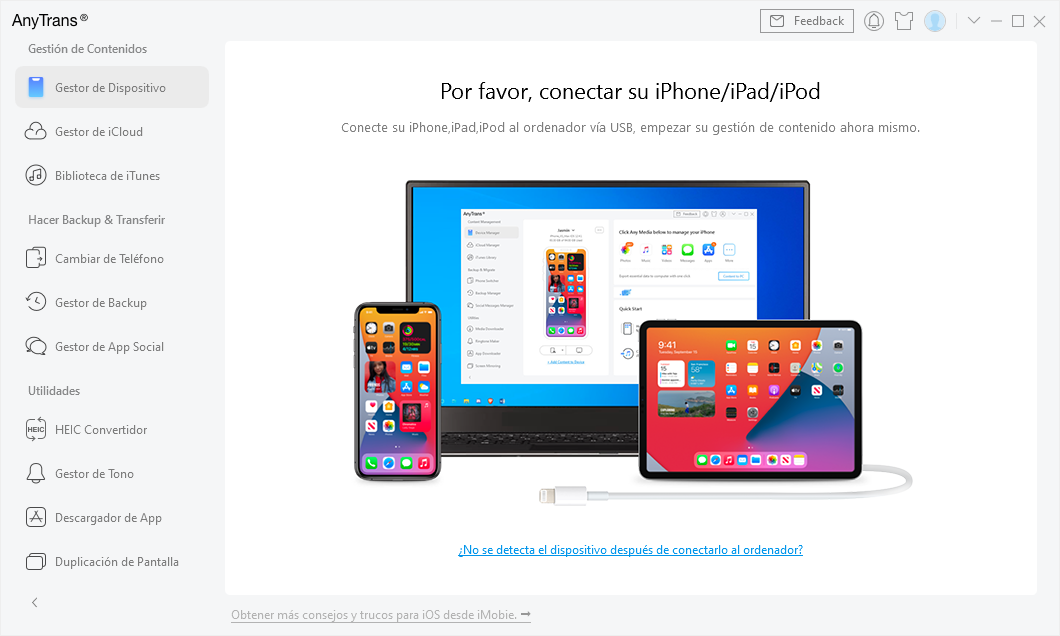
Una vez que se reconozca su dispositivo iOS, se mostrará la siguiente interfaz.
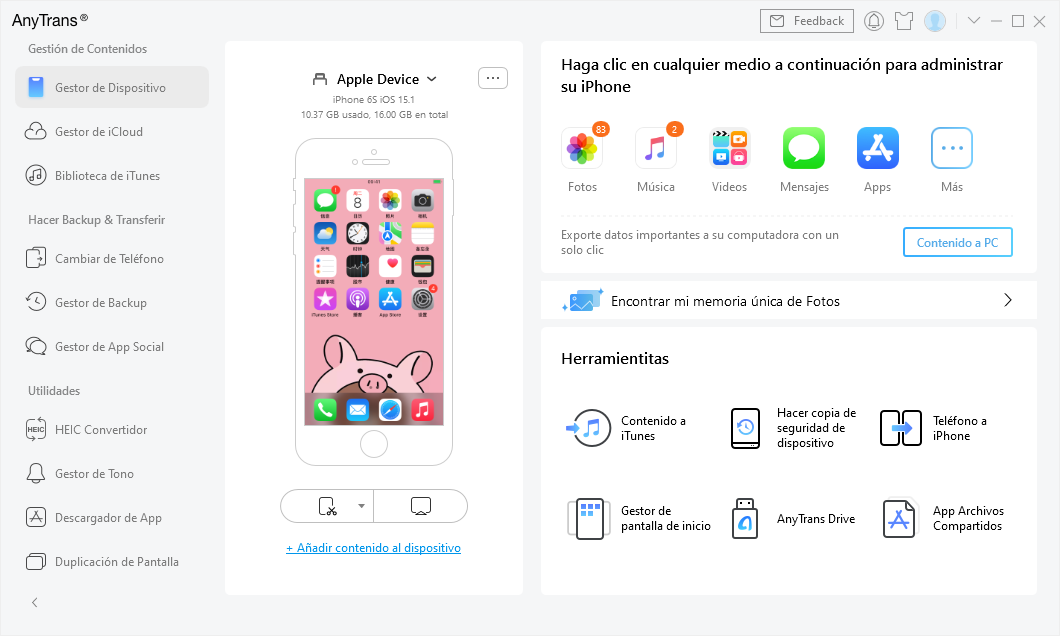
Si AnyTrans no reconoce su dispositivo iOS, puede intentar estos pasos para resolver este problema.
Paso 2: Selección.
Haga lo siguiente:
- Haga clic en el botón Fotos
- Elija Mis fotos en la categoría Fotos
Una vez que haga clic en la opción Fotos, verá la opción Mis fotos. Cuando se complete el proceso de carga, se mostrarán las fotos a la derecha del icono Mis fotos. Si se muestra vacío en este icono, indica que no hay ninguna foto en el dispositivo.
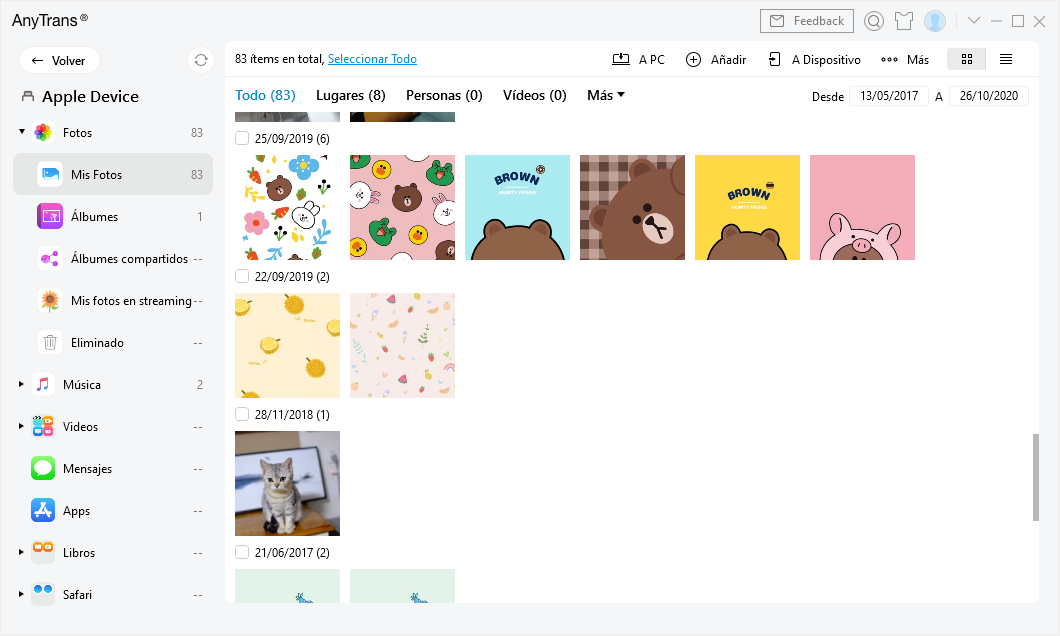
Paso 3: Transferencia.
Haga lo siguiente:
- Elija las fotos que quiere transferir
- Haga clic
 en el botón (A la computadora)
en el botón (A la computadora) - Seleccione la ruta de exportación en la computadora
Para administrar mejor sus fotos, puede cambiar el modo de vista previa haciendo clic ![]() en el botón.
A excepción de la transferencia de fotos a la computadora, también puede transferir fotos entre dispositivos haciendo clic
en el botón.
A excepción de la transferencia de fotos a la computadora, también puede transferir fotos entre dispositivos haciendo clic ![]() en el botón. Si quiere eliminar las fotos no
deseadas, haga clic
en el botón. Si quiere eliminar las fotos no
deseadas, haga clic ![]() en el botón . Si AnyTrans
no carga sus fotos correctamente, actualice la página haciendo clic
en el botón . Si AnyTrans
no carga sus fotos correctamente, actualice la página haciendo clic ![]() en el botón. Si hay fotos en la computadora que desea transferir al dispositivo, haga clic
en el botón. Si hay fotos en la computadora que desea transferir al dispositivo, haga clic ![]() en el icono. Al hacer clic
en el icono. Al hacer clic ![]() en el icono, verá el
en el icono, verá el ![]() icono. Si desea cargar fotos
desde el dispositivo a iCloud, haga clic
icono. Si desea cargar fotos
desde el dispositivo a iCloud, haga clic ![]() en el botón.
en el botón.
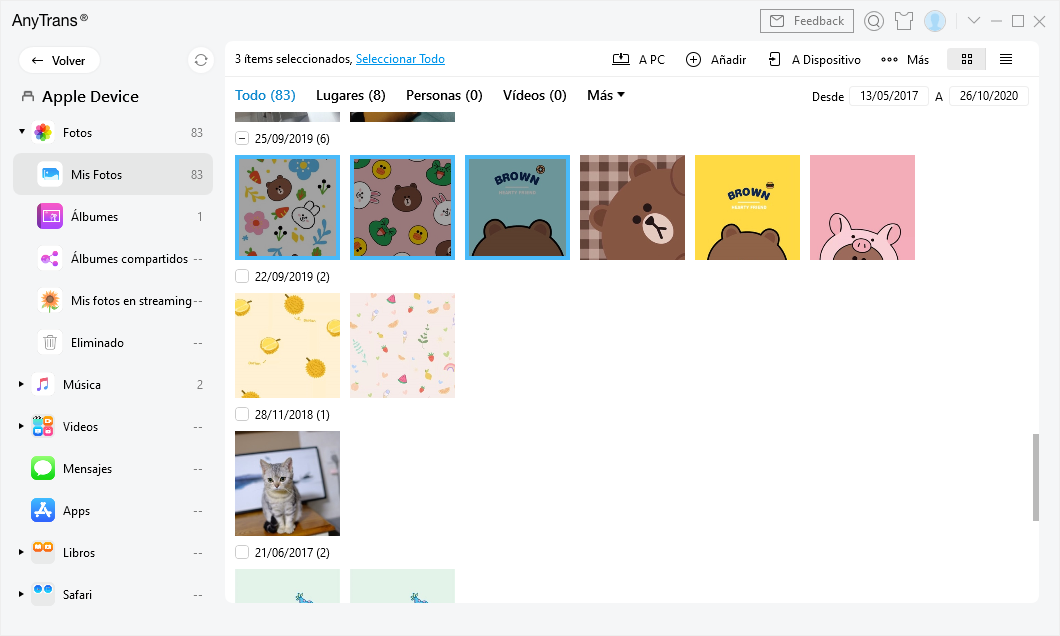
Si quiere elegir selectivamente sus fotos deseadas, puede presionar constantemente la tecla Shift (para Mac) o la tecla Ctrl (para Windows) en el teclado para hacerlo.
Una vez que se complete el proceso de transferencia, verá la página Transferencia completa. Para ubicar fotos exportadas en la computadora,
haga clic ![]() en el botón. Para volver a la página anterior, haga clic
en el botón. Para volver a la página anterior, haga clic ![]() en el botón o
en el botón o ![]() .
.